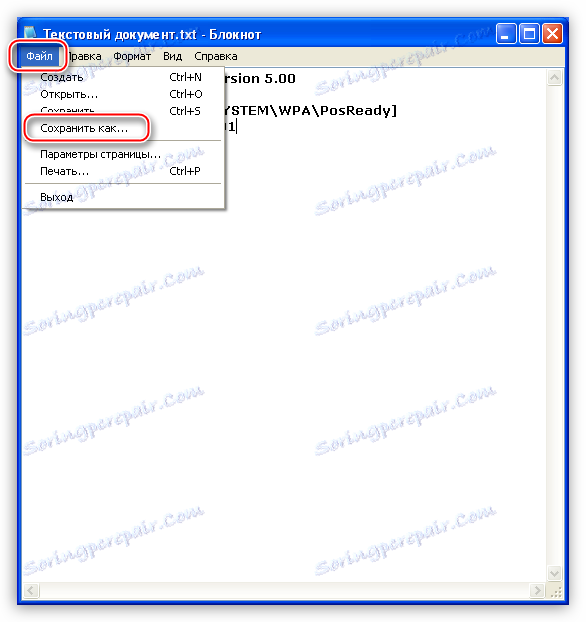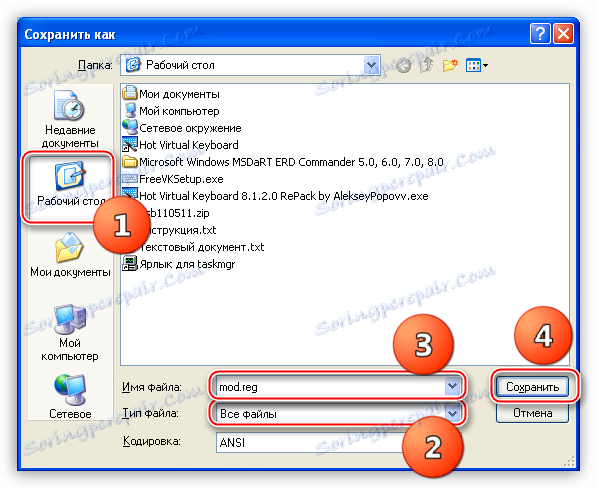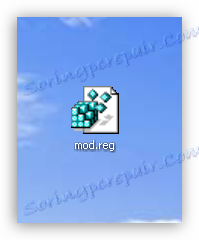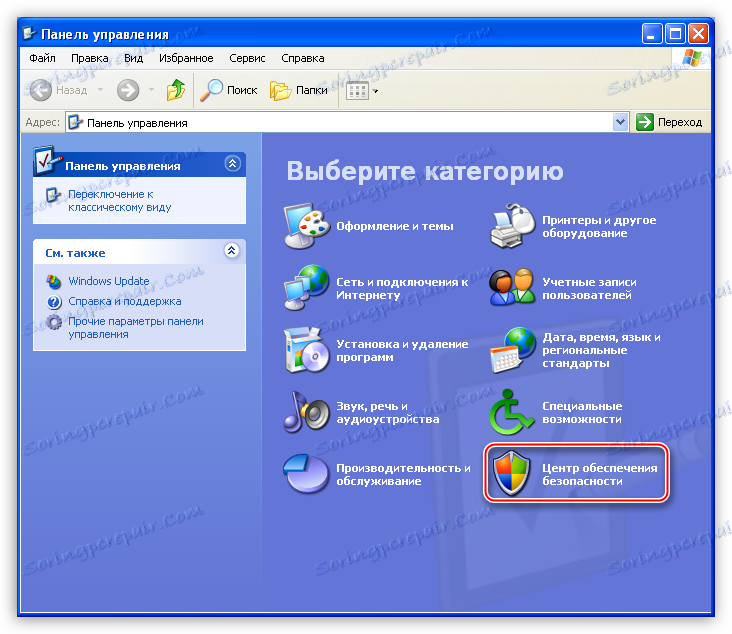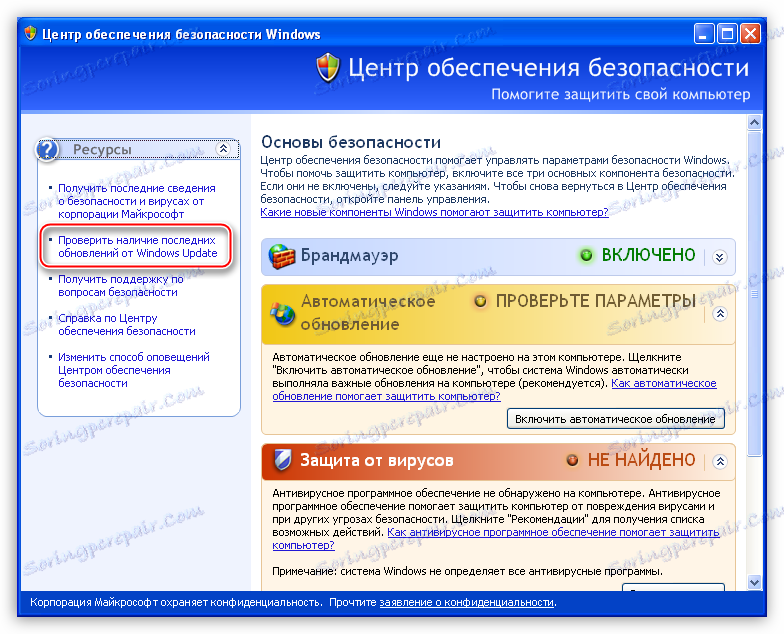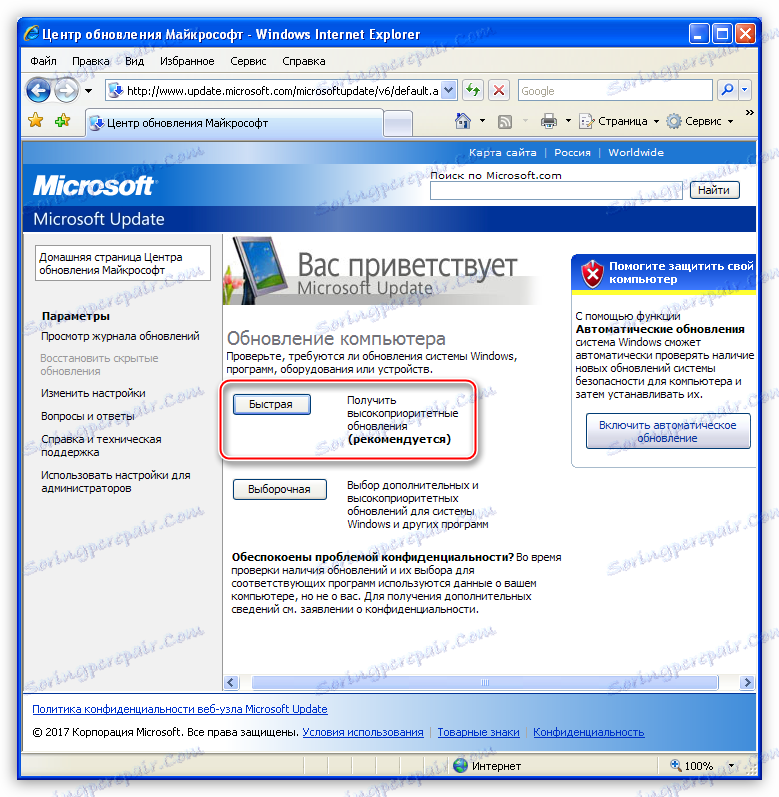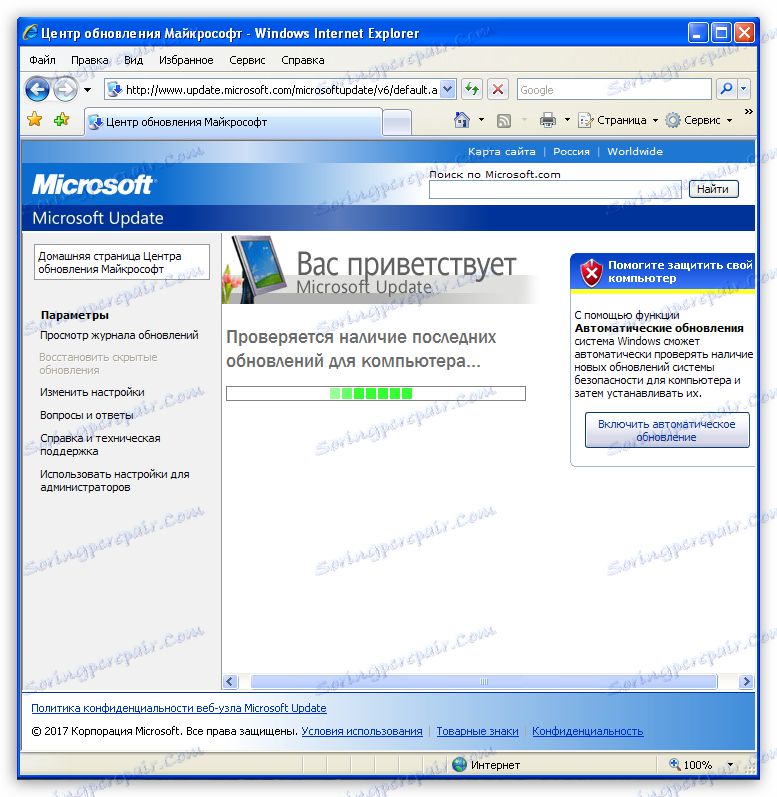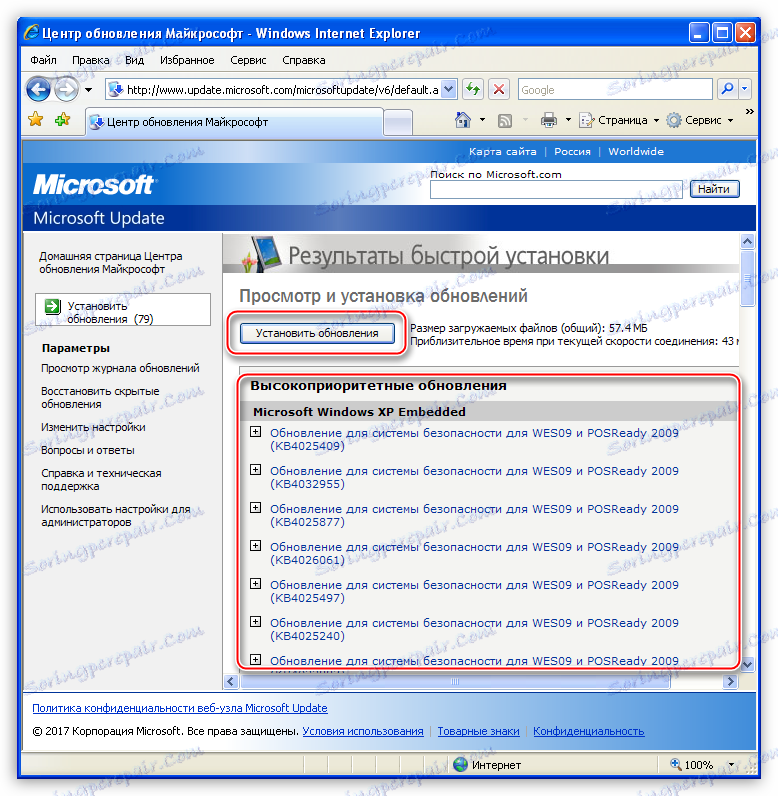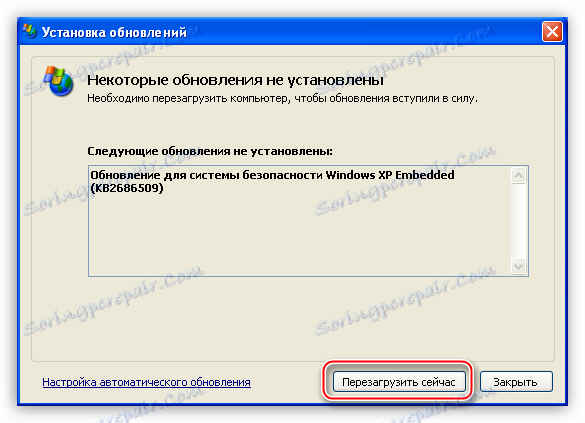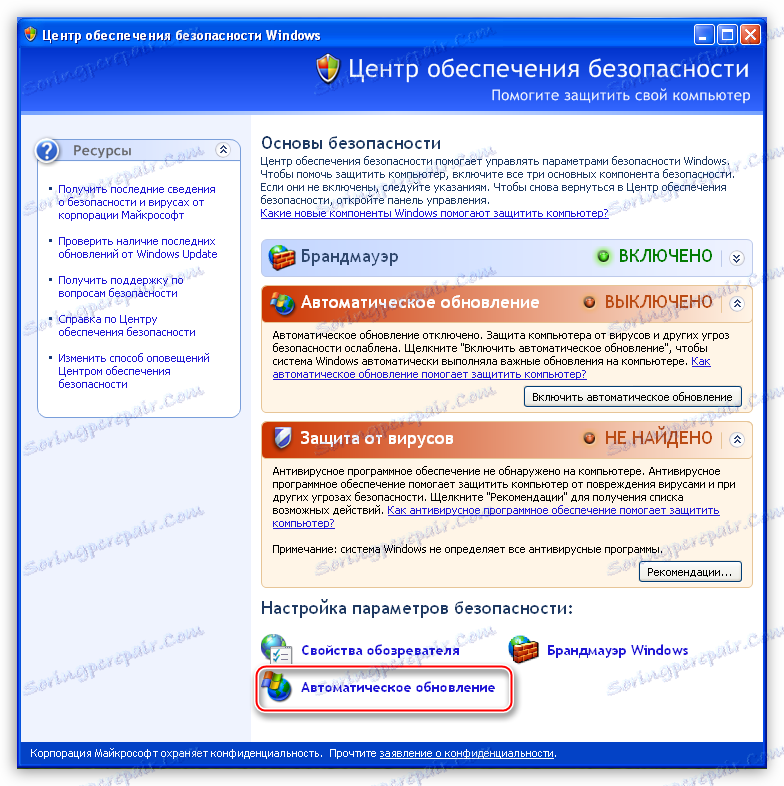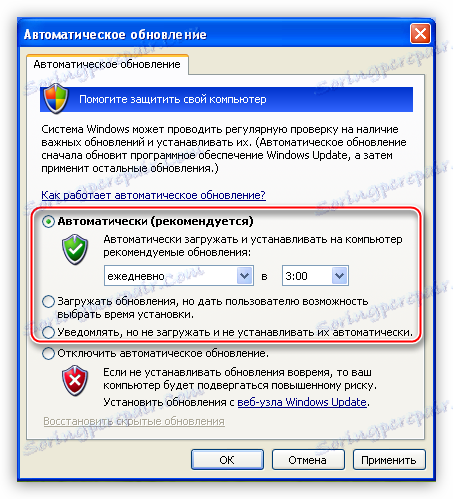Как да актуализирате операционната система Windows XP
Актуализациите на операционната система ви позволяват да поддържате актуални функции за сигурност, софтуер, да отстранявате грешки, извършени от програмисти в предишни версии на файловете. Както знаете, Microsoft спря официалната поддръжка и пускането на актуализации на Windows XP от 8/04/2014. Оттогава всички потребители на тази операционна система са оставени сами. Липсата на поддръжка означава, че вашият компютър, без да получава пакети за сигурност, става уязвим за злонамерен софтуер.
съдържание
Надстройване на Windows XP
Не много хора знаят, че някои държавни институции, банки и т.н. все още използват специална версия на Windows XP - Windows Embedded. Разработчиците заявиха, че поддържат тази операционна система до 2019 г. и са налице актуализации за нея. Вероятно вече сте предположили, че можете да използвате пакети, предназначени за тази система в Windows XP. За да направите това, трябва да направите малка настройка на системния регистър.
Предупреждение: Чрез извършване на действията, описани в секцията "Промяна на регистъра", нарушавате лицензионното споразумение на Microsoft. Ако по този начин Windows ще бъде променен на компютър, който е официално собственост на организацията, тогава следващата проверка може да причини проблеми. За домашните коли няма такава заплаха.
Промяна на регистъра
- Преди да настроите регистъра, първо трябва да създадете точка за възстановяване на системата, така че да можете да се върнете назад, ако възникне грешка. Как да използвате точките за възстановяване прочетете статията на нашия уебсайт.
Прочетете повече: Начини за възстановяване на Windows XP
- След това създайте нов файл, за който кликваме върху работния плот на PCM , отворете елемента "Създаване" и изберете "Текст документ" .
![Създаване на текстов документ за промяна на системния регистър в Windows XP]()
- Отворете документа и въведете следния код в него:
Windows Registry Editor Version 5.00[HKEY_LOCAL_MACHINE СИСТЕМА WPA PosReady]
"Инсталирана" = dword: 00000001![Въвеждане на код в текстовия файл, за да модифицирате системния регистър в Windows XP]()
- Отидете в менюто "Файл" и изберете "Запиши като" .
![Запазване на текстов файл за промяна на системния регистър в Windows XP]()
Избираме място, което да запазим, в нашия случай това е работния плот, променете параметъра в долната част на прозореца на "Всички файлове" и дадете името на документа. Името може да е всяко, но разширението трябва да е ".reg" , например "mod.reg" и да кликнете върху "Запазване" .
![Избиране на мястото за запазване и името на текстовия файл за промяна на системния регистър в Windows XP]()
Ще се покаже нов файл с подходящо име и икона на системния регистър.
![Създайте нов файл на работния плот, за да промените системния регистър в Windows XP]()
- Стартираме този файл с двойно кликване и потвърждаваме, че наистина искаме да променим параметрите.
![Потвърждение за промяна на настройките за промяна на системния регистър в Windows XP]()
- Рестартираме компютъра.
Резултатът от действията ни ще бъде, че нашата операционна система ще бъде идентифицирана от Центъра за актуализиране, като Windows Embedded, и ще получим съответни актуализации на компютъра. Технически, това не носи никаква заплаха - системите са идентични, с малки разлики, които не са от ключово значение.
Ръчна проверка
- За да актуализирате ръчно Windows XP, отворете "Контролен панел" и изберете категорията "Център за защита" .
![Отворете контролния панел на Центъра за защита на аплет в операционната система Windows XP]()
- След това кликнете върху връзката "Проверка за най-новите актуализации от Windows Update" в блока "Ресурси" .
![Кликнете върху връзката Проверка за най-новите актуализации от Windows Update в Центъра за актуализации в Windows XP]()
- Браузърът ще започне Internet Explorer и ще се отвори страницата Windows Update. Тук можете да изберете бърза проверка, т.е. да получите само най-необходимите актуализации или да изтеглите целия пакет, като кликнете върху бутона "Custom" . Изберете най-бързата опция.
![Избиране на бързо търсене и инсталиране на актуализации от Windows Update в Windows XP]()
- Очакваме завършването на процеса на търсене на пакети.
![Процесът на търсене на актуализации на сайта на Windows Update в Windows XP]()
- Търсенето приключи и виждаме списък с важни актуализации преди вас. Както се очаква, те са предназначени за операционната система Windows Embedded Standard 2009 (WES09). Както вече споменахме по-горе, тези пакети са подходящи за XP. Инсталирайте ги, като кликнете върху бутона "Инсталиране на актуализации" .
![Инсталирайте важни актуализации от сайта на Windows Update в Windows XP]()
- След това изтеглете и инсталирайте пакетите. Чакаме ...
![Процесът на инсталиране на важни актуализации от сайта на Windows Update в Windows XP]()
- След като завършим процеса, ще видим прозорец със съобщение, че не всички пакети са инсталирани. Това е нормално - някои актуализации могат да се инсталират само в момента на стартиране. Натискаме бутона "Рестартирай сега" .
![Завършване на процеса на инсталиране на важни актуализации от сайта на Windows Update в Windows XP]()
Ръчната актуализация е завършена, а компютърът е защитен доколкото е възможно.
Автоматична актуализация
За да не отивате всеки път на сайта на Windows Update, трябва да активирате автоматичното обновяване на операционната система.
- Отново отидете в "Център за защита" и кликнете върху връзката "Автоматична актуализация" в долната част на прозореца.
![Отворете връзката Автоматични актуализации в Центъра за защита в Windows XP]()
- След това можем да изберем като напълно автоматичен процес, т.е. самите пакети ще бъдат изтеглени и инсталирани в определено време или ще бъдат персонализирани параметрите по свое усмотрение. Не забравяйте да кликнете върху "Прилагане" .
![Конфигуриране на автоматичните актуализации в Центъра за защита в Windows XP]()
заключение
Редовното актуализиране на операционната система ни позволява да избегнем много проблеми, свързани със сигурността. Често погледнете сайта на Windows Update, но по-скоро позволете на самата операционна система да инсталира актуализации.